如何更改视频对比度 - 用户友好指南
您是否曾经有兴趣通过调整对比度来提高视频的视觉吸引力?如果是,那么您来对地方了。视频对比度是指视频图像最暗部分和最亮部分之间的亮度差异。例如,日落场景展示了天空充满活力的色调与树木轮廓的对比。调整视频对比度可以增强或弱化这些差异,从而影响整体视觉吸引力。增加对比度可以使细节突出,这非常适合在宣传视频中展示产品功能。
相反,当想要更平静的艺术效果(非常适合电影叙事)时,降低对比度可能会很有用。在本文中,我们将引导您了解简单有效的调整方法 视频编辑中的对比度,使您能够提高视频的质量和影响力。
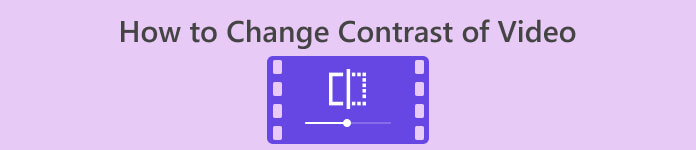
第 1 部分:对比度在视频中意味着什么?
在开始学习改变视频对比度的不同方法之前,让我们首先深入了解什么是视频对比度。视频中的对比度是指帧内各个元素之间的亮度、颜色和清晰度的差异。颜色和亮度水平之间的明显差异产生了高对比度,从而产生生动和动态的内容。另一方面,低对比度提供了更微妙和柔和的外观。在视频内容中使用对比度非常有益,因为它可以提高可视性,有助于讲故事并引导观看者的注意力。通过正确使用对比,您的受众可以保持参与并可以快速掌握预期的信息。为了实现这一目标,让我们探索各种方法来帮助您实现视频所需的对比度。
第 2 部分. 更改视频对比度的三种方法
在这一部分中,我们将提供三种不同的工具,您可以使用它们来了解如何根据您的喜好增加或减少视频对比度。花时间仔细检查每个工具,了解什么最适合您。
1. Video Converter Ultimate
视频转换大师 是一款一体化视频工具箱,旨在轻松转换您的视频和音频。它可以快速转换、增强、压缩和编辑视频和音频。使用这款用户友好的工具简化视频编辑,适合初学者和专业人士。无论您有 8K、4K 还是高清视频,这款出色的桌面应用程序都能完美匹配您。得益于其先进的硬件加速技术,它可以以 30 倍的极快速度将视频转换为约 1000 种格式。
您不必担心转换过程中质量下降,因为它可以保持原始素材和音质。一项突出的功能是能够调整视频对比度以及其他编辑选项,因此您可以完美地自定义视频。按照以下步骤,使用此视频对比度编辑器轻松释放增强视频的潜力。
第 1 步:下载并安装 Video Converter Ultimate
首先,请确保先将该工具下载到您的计算机上。您可以通过单击其中之一来获取 Video Converter Ultimate 免费下载 下面的按钮。根据您计算机的操作系统单击版本。下载后,请按照安装说明进行安装。
第 2 步:启动视频对比度编辑器
打开应用程序后,您将被引导至其主界面。在全局菜单部分中,导航至 工具箱。在工具箱内,您将找到功能和工具的列表。滚动浏览或搜索 色彩校正 特征。
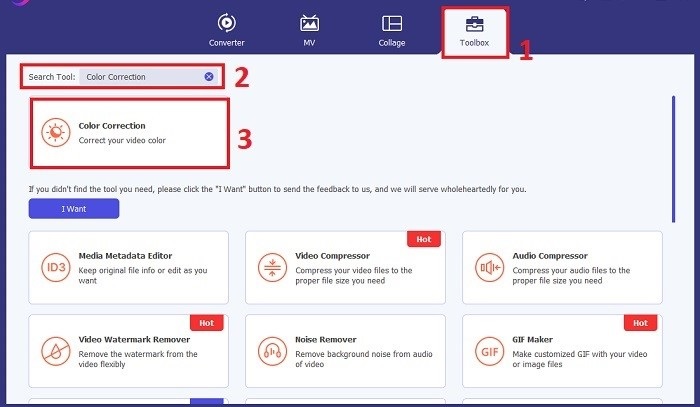
第三步:导入视频进行对比
通过单击导入要调整颜色对比度的视频 加 按钮。将出现一个新窗口或对话框,提示您找到并选择要处理的特定视频文件。找到后,单击 打开 将其导入到工具中。
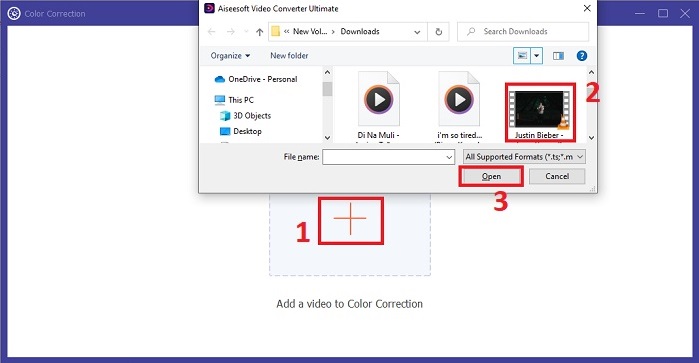
第 4 步:为视频片段添加对比度
您现在可以通过设置所需的对比度来调整视频的对比度 对比 价值。在处理视频时,该工具可让您在右侧窗格中预览实时更改。对调整满意后,单击 出口。允许该工具处理视频并将输出保存到您所需的目的地。
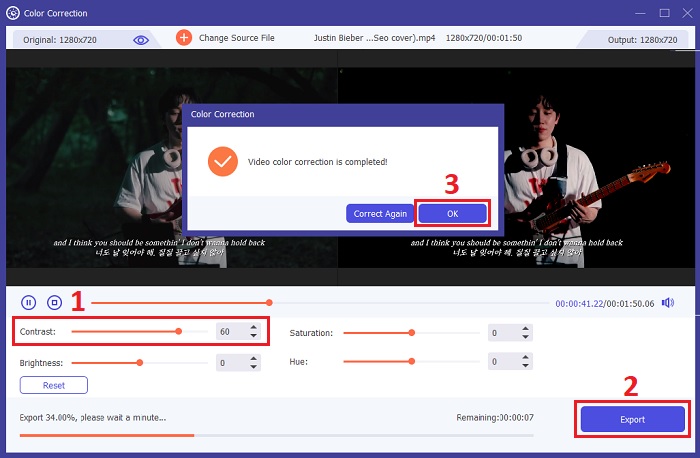
2. 克莱迪奥
您可以使用的另一个工具是 Clideo。它是一款在线视频编辑工具,非常适合轻松美化和增强您的视频。该在线工具具有简单的界面,即使您是视频编辑新手,也可以直观地使用。 Clideo 允许您使用方便的滑块调整亮度、对比度、饱和度等,从而在几秒钟内实现精确的自定义。此外,该工具还提供晕影和淡入淡出选项,可为您的视频添加艺术感。 Clideo 可确保卓越的安全性,在 24 小时后永久删除您的文件,并支持各种流行的视频格式。它使您能够体验在线编辑器的灵活性,无需下载和安装。此外,此工具可让您快速提亮暗视频、微调颜色、应用效果以及在下载前将其转换为您所需的格式。
第1步。 首先,点击 选择文件 按钮或将视频文件直接拖放到网页上。这将启动将视频上传到 Clideo 平台的过程。
第2步。 视频上传后,您可以使用滑块调整视频大小 对比 您的视频的价值。该工具可让您实时预览所做的更改。
第三步 将视频调整到满意的程度后,单击 出口。就是这样!您调整后的视频将得到处理,并且您可以选择将修改后的视频下载到您的设备。
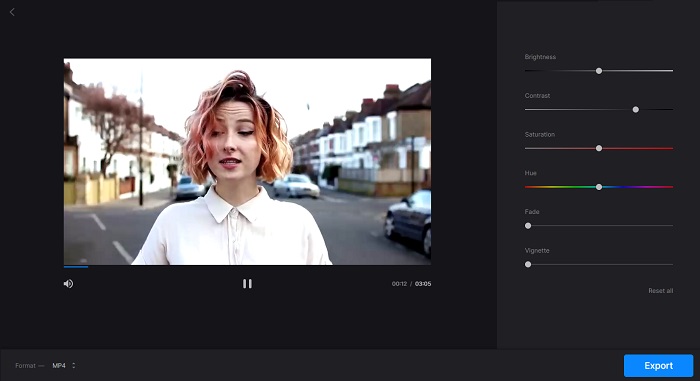
3. 内射
您是手机用户吗?不用再担心,InShot 会为您提供支持。 InShot 是您首选的视频对比度增强工具。它提供了一个用户友好的界面,其功能使视频编辑变得轻而易举。轻松修剪视频,删除不需要的部分或剪掉中间部分。 InShot 是一款出色的应用程序,可让您完美地组合和编辑视频剪辑,同时调整速度以满足您的要求。您可以通过应用各种滤镜和效果(包括明亮且大气的影院滤镜)来改善视频的视觉外观。
您还可以探索流行的视频博客音乐或使用自己的曲调为您的视频添加额外的维度。此外,您可以通过添加动画贴纸、文本和声音效果来释放您的创造力,使您的杰作更加令人印象深刻。 InShot 允许您通过调整对比度来微调视频,确保您的视觉效果脱颖而出并吸引观众。
第1步。 首先,打开 InShot 应用程序并点击 视频 导入您要编辑的视频。视频导入后,点击 筛选 选项卡位于底部。
第2步。 现在,点击 调整 按钮访问编辑选项以调整视频的亮度、对比度和其他设置。
第三步 在里面 调整 部分,寻找 亮度 标签。在这里,您可以通过向左或向右移动滑块轻松调整视频的对比度。完成后,单击 救.
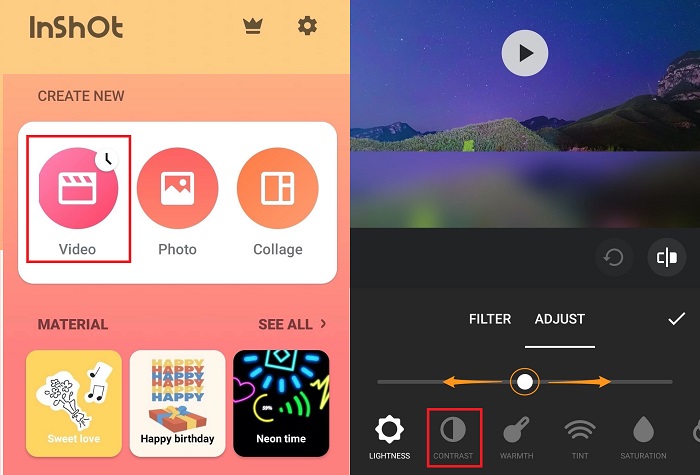
进一步阅读:
第 3 部分:视频对比度增强常见问题解答
可以调节屏幕对比度吗?
是的。大多数设备上都可以调整屏幕对比度。如果您使用的是计算机,请导航至显示设置并查找标记为 对比 要么 亮度/对比度。您通常可以在手机或平板电脑上的显示设置下找到这些选项 亮度与显示 或类似的标签。您可以通过将相应的栏滑动到您喜欢的级别来调整对比度级别。
如何更改 iPhone 上视频的对比度?
首先,打开 相片 应用程序来调整 iPhone 上视频的对比度。然后,选择要编辑的视频,然后点击 编辑 按钮。接下来,选择 调整 图标,由三个相互连接的圆圈表示。你会看到一个 对比 您可以向左或向右滑动栏以根据您的喜好增加或减少对比度。最后,当对更改感到满意时,点击“完成”保存它们。
如何更改对比度设置?
更改对比度设置因您使用的设备而异。通过计算机上的控制面板或系统首选项访问显示设置并查找对比度调整。在移动设备上,转到显示设置并查找 亮度与显示 或类似的,您可以在其中找到对比度滑块。根据您的喜好进行调整,以获得舒适的观看体验。
结论
了解和调整视频对比度可以显着增强内容的视觉吸引力。无论是使用 Video Converter Ultimate 进行全面的桌面编辑、使用 Clideo 进行便捷的在线调整,还是使用 InShot 进行移动编辑,您都可以使用方便的工具来转换视频。选择适合您的需求和风格的方法,并轻松修改对比度以使您的视频流行。无论您使用什么工具,都可以通过学习使用技巧来提升视频质量并吸引观众 视频对比度增强.



 视频转换大师
视频转换大师 屏幕录影大师
屏幕录影大师



